⇣ Содержание

|
Опрос
|
реклама
Самое интересное в новостях
Конкурс приложений для Windows 7: набор виджетов для рабочего стола HTC Home
HTC Home стало третьим приложением недели на конкурсе «Лучшие приложения для Windows 7», который проводится «Microsoft Россия» совместно с нашим сайтом. Программа была выделена среди прочих благодаря поддержке новых возможностей интерфейса Windows 7 и стильному внешнему виду а-ля HTC Sense. HTC Home не относится к тем программам, о которых можно сказать, что без них нельзя обойтись. Строго говоря, никакой важной функции она не несет. С другой стороны, часто именно самые «бесполезные» приложения получают самую большую популярность, поскольку, в отличие от специализированных продуктов, рассчитаны на широкую аудиторию. Итак, что же такое HTC Home? Это — бесплатный набор виджетов для Windows 7, включающий часы, фотографии и прогноз погоды. Виджеты выполнены в стиле пользовательского интерфейса HTC Sense, поэтому у владельцев мобильных устройств HTC может возникнуть легкое дежавю.  Все три виджета отличаются прекрасной графикой, поэтому их даже приятно размещать на рабочем столе. После установки они ведут себя довольно скромно — просто добавляют на рабочий стол три ярлыка для запуска. Запущенный виджет по умолчанию не располагается поверх всех окон, а при переключении в другое приложение его можно увидеть только на панели задач. Кстати, отличная поддержка новых возможностей панели задач Windows 7 — одна из особенностей HTC Home. Так, взглянув на значок запущенного погодного виджета, можно увидеть текущую температуру, а щелкнув по иконке правой кнопкой мыши — быстро переключиться на другие виджеты. Иконку, кстати, можно легко отключить, если вы считаете ее присутствие на панели задач нежелательным. 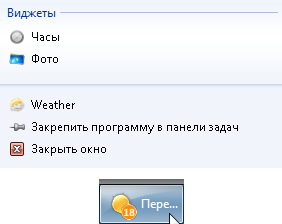 Основные параметры виджетов вызываются щелчком правой кнопкой мыши. Можно закрепить приложение в текущем месте экрана, установить его поверх всех окон, получить обновление информации о погоде, а также перейти в окно настроек. Для каждого виджета можно изменить размер и прозрачность, а также включить его автоматическую загрузку вместе с Windows.  ⇡#ЧасыПо умолчанию этот виджет показывает текущее системное время, однако в его настройках можно указать любой другой часовой пояс. Кроме этого, возможно управлять форматом отображения даты и времени, выбрав один из нескольких предлагаемых вариантов. 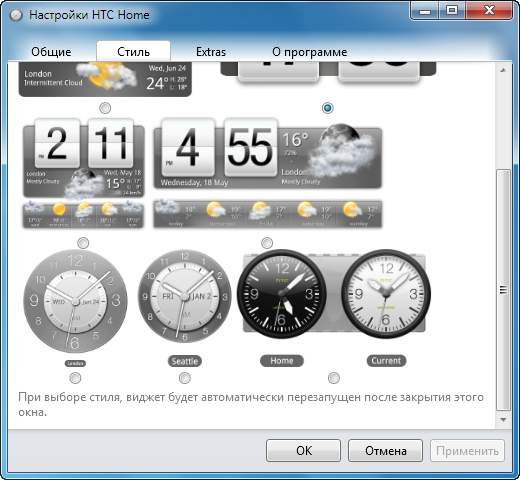 Часы сразу после установки показываются аналоговые, как в фильме «День сурка», но можно изменить стиль их отображения и смотреть на настоящий циферблат. Один из стилей выводит два циферблата одновременно: на одном — текущее время, а на другом — всемирное координированное время (UTC).  Есть также несколько стилей, которые показывают и время, и погоду одновременно. При выборе такого стиля для получения прогноза погоды нужно указать текущее местоположение (даже если это прежде уже было сделано для погодного виджета). Такой совмещенный стиль очень эффектен — облака (если таковые присутствуют на небе в данный момент) наплывают прямо на часы.  Кроме информации о текущей температуре и максимальных значениях температур на сегодня, может отображаться панель с прогнозом погоды на следующие четыре дня.  ⇡#ПогодаВозможности погодного виджета в целом повторяют функциональность объединенного стиля предыдущего виджета, поэтому он предназначен прежде всего для тех, кто не хочет видеть на рабочем столе текущее время, предпочитая наблюдать только за погодой.  Для этого виджета тоже доступно несколько стилей, которые различаются наличием информационной панели с расширенным прогнозом и размером виджета. В настройках можно включить показ скорости ветра и влажности, а также отображение ощущаемой температуры вместо фактической. Это может быть актуально, например, в зимнее время, когда при сильном ветре ощущаемая температура может быть заметно ниже той, которую показывает термометр. Кроме этого, в настройках погоды задается частота обновления и параметры отображения температуры (в градусах по Цельсию или по Фаренгейту) и скорости ветра (в километрах в час, милях в час или метрах в секунду). 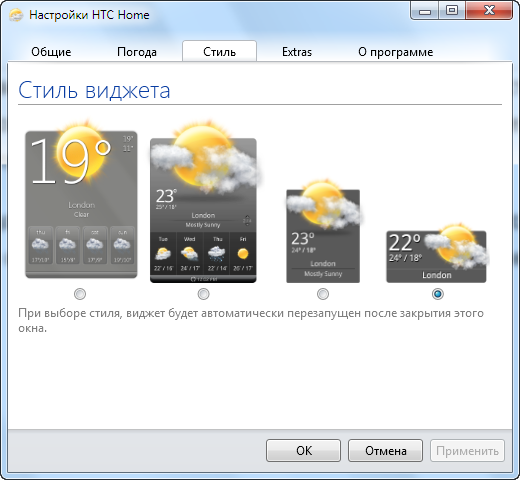 По умолчанию для получения сводки погоды используется провайдер MSN, однако на вкладке настроек Extras можно подключить и других провайдеров, например, Weather Channel или GisMeteo. Для этого потребуется загрузить дополнения, скачать которые можно бесплатно с сайта htchome.org. На этой же странице можно найти и некоторые другие интересные дополнения, например наборы звуков и анимации для погоды. 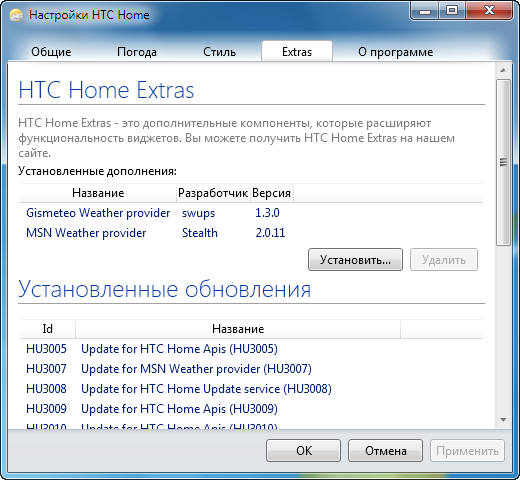 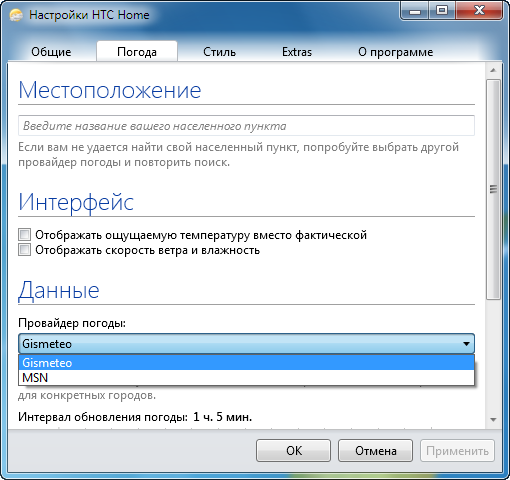 ⇡#ФотографииТретий виджет, который входит в состав HTC Home, — это Photos. Он предназначен для показа слайд-шоу из выбранных фотографий. Для начала его работы нужно перейти к настройкам и указать папку, в которой хранятся фотографии. При этом стоит иметь в виду, что кадры, которые содержатся во вложенных директориях, тоже будут отображаться. Интересно, что виджет показывает фотографии в виде неровной стопки, и можно увидеть уголок снимка, который появится на экране следующим.  По умолчанию размер виджета не очень большой, но им можно управлять. Кроме этого, настраивается частота смены изображений — от одной минуты до двух часов. Картинки могут показываться в случайном порядке или по кругу.  Щелкнув по виджету правой кнопкой мыши, пользователь может быстро установить текущую фотографию в качестве обоев рабочего стола. А двойной щелчок по виджету откроет фотографию во весь экран в приложении для просмотра, установленном в системе по умолчанию.
⇣ Содержание
Если Вы заметили ошибку — выделите ее мышью и нажмите CTRL+ENTER.
|